كيفية تفعيل مدير حساب الأعمال الخاص بك على فيسبوك
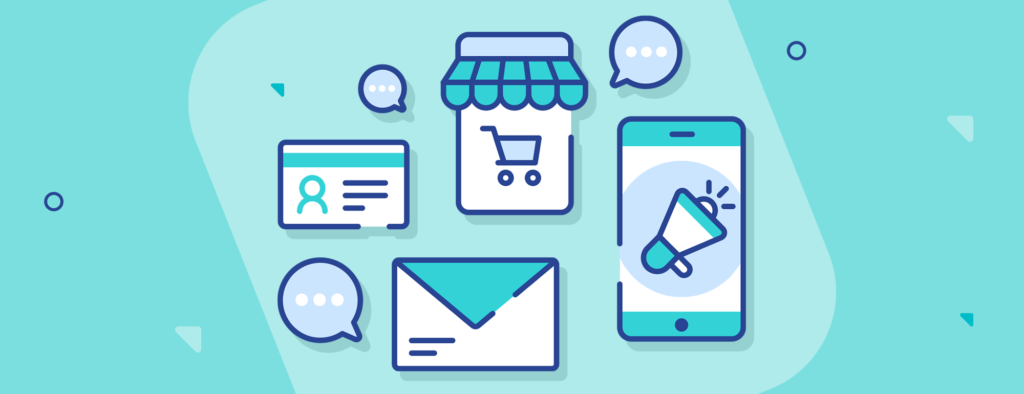
قام فيسبوك بعد آخر تحديث لنظام iOS بإلغاء تفعيل حسابات الأعمال التي لم يتم التحقق منها. بالإضافة إلى أن المستخدمين لا يمكنهم الإعلان على فيسبوك حتى يتم تنشيط حساباتهم. يطلب فيسبوك من المستخدمين التحقق من حساباتهم حتى يتمكنوا من الإعلان.
نشرح لكم هنا عدة طرق لتفعيل حساباتكم للإعلان لإمكانية الإعلان على فيسبوك.
طلب التحقق من العمل التجاري
إعداد المصادقة الثنائية (2FA)
قم بتنشيط المصادقة الثنائية فقط للآدمن. نظرًا لأن المسؤولين يتمتعون بأكبر قدر من التحكم في حساب عملك، فإن هذه الخطوة مهمة.
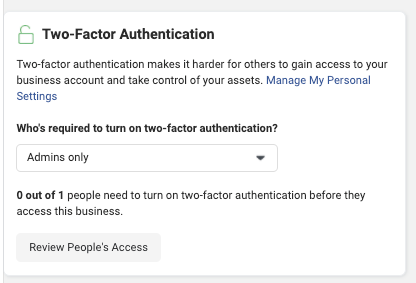
انقر فوق بدء التحقق “Start verification.” إذا لم يكن هذا الخيار متاحًا، فانتقل إلى قسم: ماذا أفعل إذا لم يكن خيار التحقق من النشاط التجاري متاحًا.
ملاحظة مهمة: قد يؤدي عدم تشغيل المصادقة الثنائية (2FA) إلى إلغاء التحقق المسبق حتى إذا تم التحقق بالفعل من مدير حسابك للأعمال.
املأ تفاصيل العمل التجاري
أدخل تفاصيل ورخصة عملك التجاري. قد يُطلب منك التحقق من عنوان النشاط التجاري أو رقم الهاتف.
إرسال مستندات العمل التجاري
الخطوة 1: سيتعين عليك تحميل مستندات رسمية بتنسيق JPG للتحقق من الاسم القانوني لنشاطك التجاري. يجب أن تحتوي هذه المستندات على الاسم القانوني لنشاطك التجاري والعنوان البريدي الرسمي أو رقم الهاتف لنشاطك التجاري. يمكنك استخدام أي مما يلي:
التأسيس
كشف حساب بنكي للعمل التجاري
رخصة عمل تجاري
رقم تعريف صاحب العمل (EIN)
IRS SS-4 (خطاب تعيين Ein)
IRS 147c (خطاب تأكيد EIN)
رقم الضريبة لدافع الضرائب
فاتورة هاتف العمل أو فاتورة المرافق
قد تختلف المستندات المطلوبة من دولة إلى أخرى.
الخطوة 2: ستتلقى على إيميلك رمز التحقق. تستغرق هذه العملية عادةً من 5 إلى 10 أيام عمل. من المهم الحفاظ على معاملتك في مركز الأمان، وقد يطلب منك فيسبوك المزيد من الوثائق.
ملاحظة: تأكد من أنك تستخدم حساب مخصص لكل عمل تجاري.
للمؤثرين/الإنفلوانسر
إذا كنت من الشخصيات المؤثرة، فسيكون عليك للتحقق من حسابك التجاري أن ترسل أي من المستندات الشخصية التالية:
بطاقة هوية مصورة صادرة عن جهة حكومية تظهر اسمك وتاريخ ميلادك
رخصة القيادة
جواز سفر
نسمي هذه العملية بنقطة فيسبوك للتحقق، لا تستغرق هذه المراجعة أكثر من 48 ساعة.
راجع حالة التحقق من نشاطك التجاري
إذا تم رفض طلب التحقق من عملك أو رفضه، فانتقل إلى القسم التالي.
ملاحظة: إذا تم إخطارك عبر عبر الإيميل أو قسم الدعم بأنه تم التحقق من حسابك التجاري ولكن الحالة لا تزال تشير إلى أنه لم يتم التحقق منها، فقم بتقديم شكوى من خلال مركز الدعم. ننصحك بتحميل لقطات شاشة وشرح الموقف.
مثال: تم التحقق مؤخرًا من شركتي (تلقيت إشعارًا عبر البريد الإلكتروني ورسالة من مركز فيسبوك للدعم) ، لكن حالتي لا تزال تشير إلى نشاط تجاري "لم يتم التحقق منه" في إعدادات الأعمال. هل يمكنك من فضلك مساعدتي في إصلاحها؟
أسباب رفض التحقق الخاص بعملك
لا يظهر الاسم القانوني للنشاط التجاري على موقعك على الويب. يجب أن يتطابق الاسم القانوني لنشاطك التجاري مع اسم موقعك الإلكتروني. إذا كان عملك يحتوي على علامات تجارية متعددة، فقد ترغب في إنشاء دومين فرعي وتضمين تفاصيل العمل المصممة خصيصًا لتلك العلامة التجارية.
أخطاء تفاصيل الحساب التجاري. تحقق مرة أخرى من تفاصيل عملك قبل الإرسال، فقد تكون أخطأت في كتابة التفاصيل أو نسيت تعبئته. احترس من الأخطاء المطبعية.
الآدمنز ليس لديهم 2FA قيد التشغيل. هذه الخطوة مهمة وقد تكون سببًا في عدم قدرتك على التحقق من صحة حسابك التجاري.
ماذا تفعل إذا تم توقيف أو رفض التحقق
الخطوة 1: تواصل مع موظفي فيسبوك عبر دردشة مركز المساعدة واطلب مراجعة داخلية. سيراجع فيسبوك المعلومات التي أرسلتها ويخبرك إذا كانت هناك حاجة إلى مزيد من المعلومات.
بمجرد أن تصبح جميع المعلومات جاهزة ، اضغط على إعادة الإرسال وأكمل النموذج. تحقق جيدًا من صحة جميع المعلومات التي تم إدخالها.
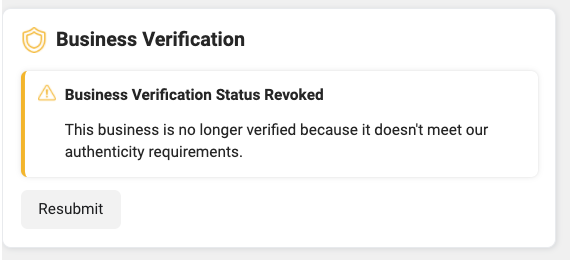
ماذا تفعل إذا لم يكن خيار التحقق من العمل التجاري متاحًا
إذا كان زر التحقق باللون الرمادي، فستحتاج إلى اتخاذ خطوات إضافية لتتمكن من التحقق من مدير حسابك. إليك طريقة أخرى يمكنك القيام بها.
ملاحظة مهمة: قبل المتابعة، تحقق أولاً من إعداد المصادقة الثنائية للمسؤولين/الآدمنز فقط.
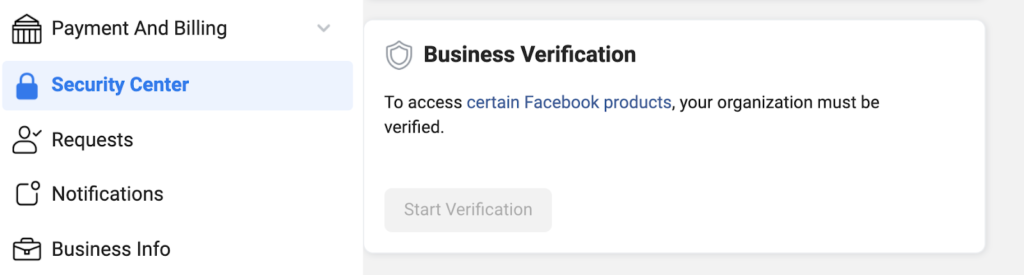
انشئ تطبيق
قم بإنشاء معرف تطبيق جديد.لتكون بعد ذلك قادرًا على الضغط على زر "بدء التحقق".
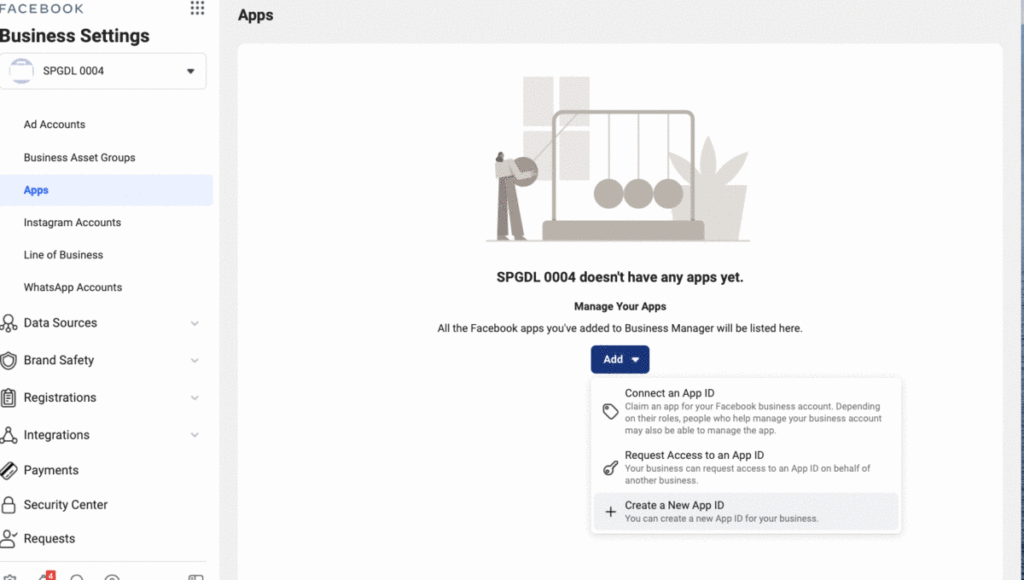
إذا لم ينجح إنشاء التطبيق ، فتواصل عبر الرسائل مع مركز مساعدة فيسبوك واطلب مراجعة داخلية.
تحقق من دومين تجارتك
عندما لا تعمل الطرق الأخرى يمكن أن يساعد التحقق من دومينك في التحقق من حساب الأعمال الخاص بك على فيسبوك.
هناك ثلاثة خيارات للتحقق من دومينك. يمكنك الاختيار بين تحميل ملف HTML أو إضافة علامة وصفية إلى قسم <head> بالصفحة الرئيسية لدومينك أو إضافة سجل TXT لنظام أسماء الدومينات. إليك كيفية المتابعة مع أي من الخيارات:
تحميل ملف HTML
للتحقق من نطاقك باستخدام تحميل ملف HTML اتبع الخطوات التالية:
انتقل إلى مربع الإعدادات في مدير الأعمال وانقر فوق الدومينات.
ثم انقر فوق إضافة دومين جديد. سيتم إضافة الدومين إلى أصولك.
حدد طريقة تحميل ملف HTLM.
قم بتنزيل ملف التحقق بتنسيق HTML.
قم بتحميل الملف إلى الدليل الجذري لموقعك الإلكتروني. ستتمكن من معرفة أنه يتم تحميله على الرابط المتوفر في علامة التبويب تحميل ملف HTML.
انقر فوق الزر "تحقق" في الجزء السفلي من علامة التبويب "التحقق من ملف HTML" للدومين المحدد.
اترك ملف التحقق من HTML في الدليل لجذر موقعك حيث يمكن فحصه بشكل دوري لأغراض التحقق.
ملاحظة: ستحتاج إلى وصول الآدمن إلى المجلد الجذر لموقعك الإلكتروني لاختيار طريقة التحقق هذه.
تاج ميتا
لإضافة ميتا تاج إلى قسم <head> في الصفحة الرئيسية لدومينك، اتبع الخطوات التالية:
انقر فوق علامة التبويب Meta Tag Verification للدومين المحدد للحصول على ميتا تاج.
أضف العلامة الوصفية التي تحتوي على رمز التحقق إلى قسم <head> في HTML للصفحة الرئيسية لدومينك.
قم بزيارة الصفحة الرئيسية لدومينك واعرض مصدر HTML للتأكد من وجود العلامة الوصفية.
ارجع إلى حسابك على مدير فيسبوك للأعمال وانقر فوق تحقق في أسفل علامة التبويب Meta Tag Verification للدومين المحدد.
اترك العلامة الوصفية على الصفحة الرئيسية لدومينك، حيث قد يتم فحصها بشكل دوري لأغراض التحقق.
سجل DNS TXT
اتبع الخطوات التالية للتحقق من دومينك باستخدام رمز DNS:
انتقل إلى علامة التبويب الإعدادات في مدير الأعمال وانقر فوق الدومينات.
ثم انقر فوق إضافة دوين جديد. سيتم إضافة الدومين إلى الأصول الخاصة بك.
حدد طريقة التحقق من DNS.
انقر فوق بدء التحقق من الدومين.
انسخ نص رمز التحقق إلى الحافظة.
قم بتسجيل الدخول إلى مسجل دومينك وانتقل إلى صفحة إعدادات سجل DNS.
انقر فوق إضافة سجل وحدد نوع TXT.
ثم اكتب facebook-domain-verification =.
الصق الرمز بعد "=" الذي نسخته من حساب فيسبوك للأعمال.
انقر فوق إضافة سجل. سيتعين عليك الانتظار لمدة 30 دقيقة على الأقل حتى يتم قبول التحقق ونشره.
ارجع إلى حسابك على فيسبوك للأعمال وانقر فوق تحقق.
الآن بعد أن تحققت بالفعل من مدير حساب شركتك ، حان الوقت لتثبيت Facebook Pixel على موقع الويب الخاص بك وتحسين التسويق على Facebook.
